Matrix 首页推荐
Matrix 是少数派的写作社区 , 我们主张分享真实的产品体验 , 有实用价值的经验与思考 。 我们会不定期挑选 Matrix 最优质的文章 , 展示来自用户的最真实的体验和观点 。
文章代表作者个人观点 , 少数派仅对标题和排版略作修改 。
在 Product Hunt 发现了一款非常轻便的截图工具 Shottr 。 它安装后的大小仅 3.2MB , 原生应用 , 并且适配 Apple Silicon 。 按作者的说法 , 建立截图只需 17ms , 打开预览或编辑器最多只需 165ms , 运行速度非常快 。
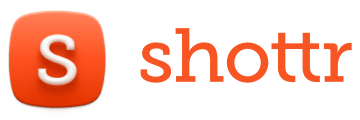
文章图片
当然 , 它不仅是一个单纯的截图工具 , 还支持滚动截长图、量像素、取色、OCR 等很多付费工具才提供的功能 。 没错 , 它是完全免费的 , 如果你暂时用不到截图管理等高级功能 , 或许可以用它替代 CleanShot X 。
四种截图模式
在进入截图编辑器介绍之前 , 我们先来看看 Shottr 支持的截图模式 。
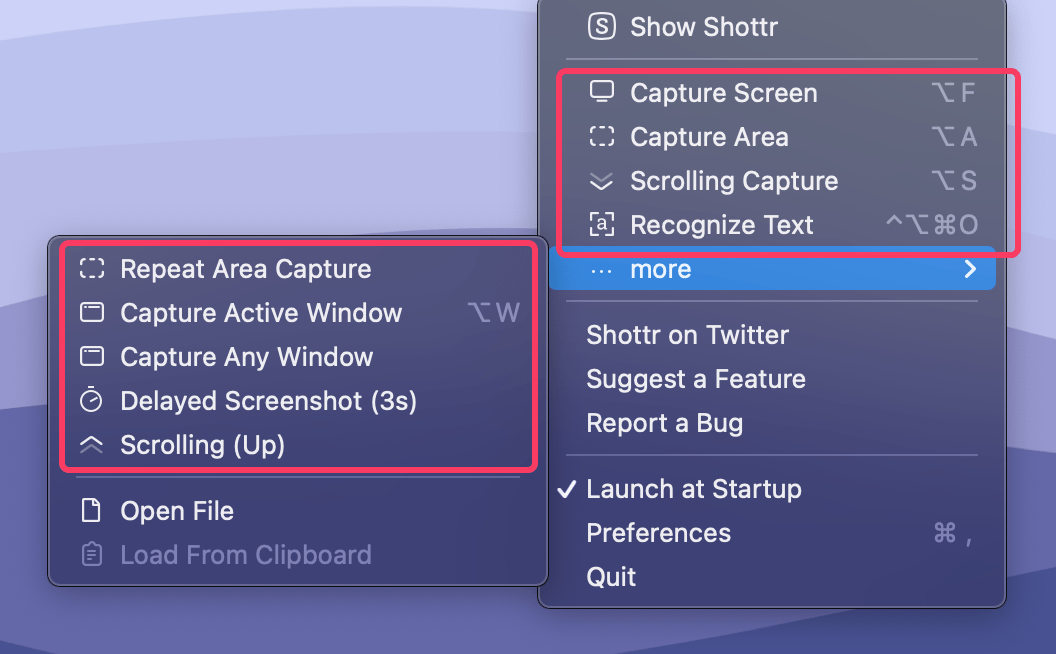
文章图片
归类总结一下 , 它们分别是:
- 全屏截图 , 或延时全屏截图(3 秒)
- 区域截图 , 或重复上一区域截图
- 窗口截图 , 支持活动窗口和任意窗口
- 滚动截图 , 支持向下滚动及向上滚动
另外 , 在偏好设置中可以设置窗口截图的背景 , 可选壁纸、透明、颜色或没有背景 。

文章图片
设置窗口截图背景 自动滚动截长图模式
要实现网页截长图或整页截图 , 已经有很多浏览器插件可以选择 , 部分浏览器更是内置了这个功能 。 但截聊天窗口、文稿编辑窗口的长图就没有那么方便了 。 我们可以使用 CleanShot X 等专业工具 , 但 Shottr 的优势是全免费 , 并且也足够好用 。 (它也可能是唯一一个免费的 macOS 滚动截长图工具了 。 )
只要是页面能滚动的地方就可以使用这个模式 。 可以滚上 , 也可以滚下 , 效果是一样的 , 但一般来说我们只会用到向下滚动 。
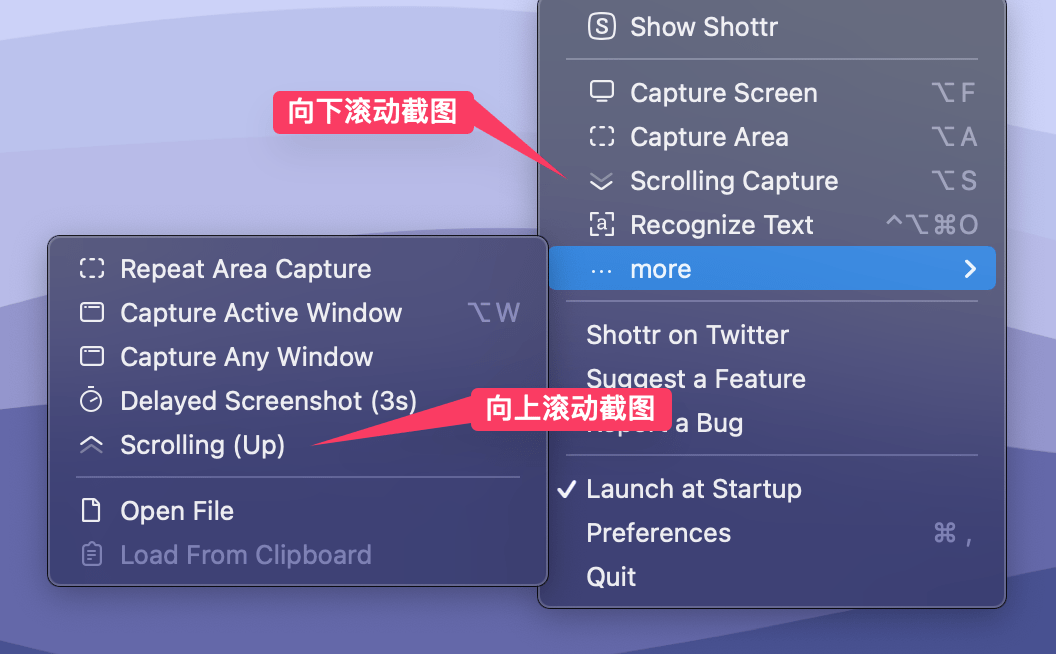
文章图片
在偏好设置中也可以设定截长图的最大高度 , 避免不小心使用在了可以无限滚动的地方 。 截图过程中 , 也可以按 esc 键随时停止 。
设置截长图的最大高度
比如 , 这是截取 Shottr 官方推特页面的过程 。 按下快捷键 , 框取屏幕上一定范围 , Shottr 就会自动开始截长图了:

文章图片
上面的 gif 中我们可以发现 , 截长图完毕 , Shottr 会自动打开截图编辑器 。 这个编辑器与普通截图的编辑器是一样的 , 那么就让我们来看看吧 。
丰富的编辑体验
随便截一张图片为例 , 可以看到编辑器界面是这个样子的:
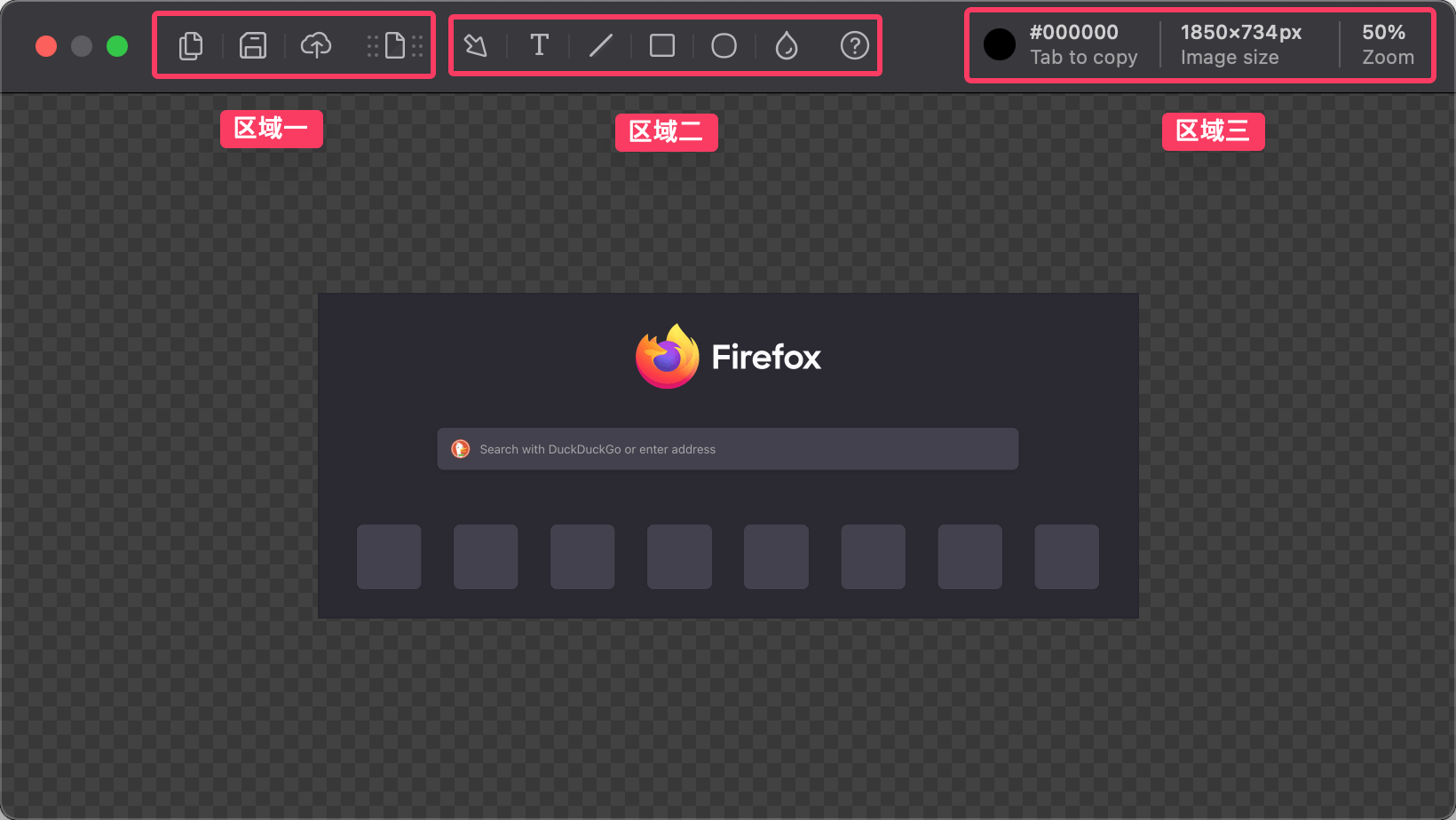
文章图片
最上方是工具栏 , 分三个区域 。 区域一是文件操作 , 包括复制、保存、上传 , 以及 Drag and Drop 。 区域二是标注工具栏 , 有一些常见的划线、箭头、加文字等工具 。 区域三是信息栏 , 可以看到色值、图片尺寸、缩放程度等信息 。 有些功能比较有特色 , 下文中将会详细介绍 。
特别声明:本站内容均来自网友提供或互联网,仅供参考,请勿用于商业和其他非法用途。如果侵犯了您的权益请与我们联系,我们将在24小时内删除。
